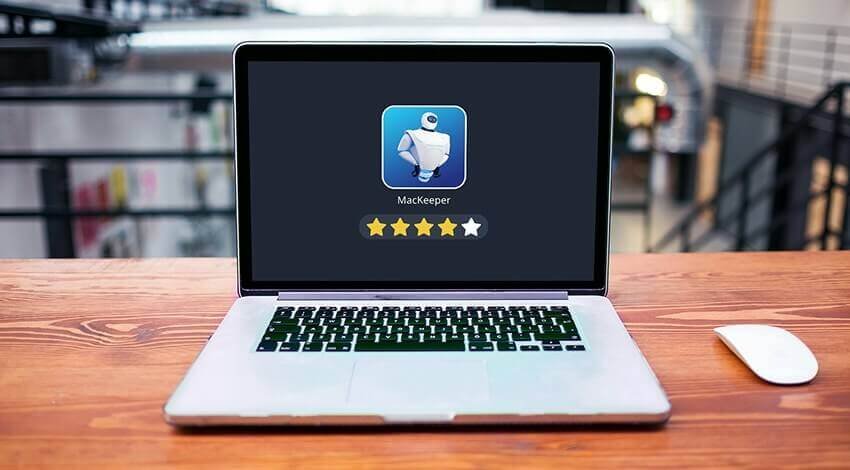MacKeeper ກຳລັງທໍາຄວາມສະອາດແລະຊອບແວ antivirus ສໍາລັບ Mac, ທີ່ຖືກອອກແບບເພື່ອປົກປັກຮັກສາ Mac / MacBook / iMac ຂອງທ່ານຈາກໄວຣັສຫລ້າສຸດແລະ malware ເຊັ່ນດຽວກັນກັບ ເລັ່ງ Mac ຂອງທ່ານ , ການກໍາຈັດໄຟລ໌ທີ່ບໍ່ຈໍາເປັນແລະໂຄງການ, ແລະມີຜົນປະໂຫຍດອື່ນໆຈໍານວນຫຼາຍ. ໂປຣແກມນີ້ເປັນອັນທຳອິດທີ່ອອກແບບມາສະເພາະສຳລັບລະບົບ Mac OS X, ຄາດວ່າອີກສອງສາມປີມີຍີ່ຫໍ້ທີ່ມີຊື່ສຽງໃນການຕໍ່ສູ້ຕ້ານໄວຣັສອັນຕະລາຍທີ່ເພີ່ມຂຶ້ນໃນ Mac.
ປະຕິບັດຕາມຄໍາແນະນໍານີ້ເພື່ອເລີ່ມຕົ້ນ Mac ຂອງທ່ານໃນໂຫມດປອດໄພເພື່ອແກ້ໄຂບັນຫາ Mac ຂອງທ່ານໃນເວລາທີ່ມັນ freezing ແລະເພີ່ມປະສິດທິພາບຂອງ macOS ຂອງທ່ານເພື່ອເຮັດໃຫ້ Mac ຂອງທ່ານໄວແລະສະອາດ. ນອກຈາກຫນ້າທີ່ຕົ້ນຕໍແລະສໍາຄັນນີ້, ມັນແມ່ນຂາຍກັບຈໍານວນຫຼາຍຂອງອຸປະກອນອື່ນໆ, ສະນັ້ນມັນເປັນຊຸດສໍາເລັດສົມບູນສໍາລັບການທໍາຄວາມສະອາດ, optimizing, ແລະການຄຸ້ມຄອງ Mac.
ເນື້ອໃນ
MacKeeper ປອດໄພໃນການຕິດຕັ້ງບໍ?
MacKeeper ບໍ່ພຽງແຕ່ເປັນການຕ້ານໄວຣັສ, ແຕ່ເປັນຊຸດອຸປະກອນສໍາເລັດສົມບູນທີ່ປອດໄພໃນການຕິດຕັ້ງ. ການຕິດຕັ້ງແມ່ນງ່າຍດາຍຫຼາຍແລະດໍາເນີນການກ້ຽງ, ແລະຜົນໄດ້ຮັບແມ່ນເປັນຄໍາຮ້ອງສະຫມັກ 15MB ທີ່ຍັງໄວທີ່ຈະເລີ່ມຕົ້ນ. ຢູ່ເບື້ອງຊ້າຍຂອງຄໍາຮ້ອງສະຫມັກ, ພວກເຮົາສາມາດຊອກຫາຫນ້າທີ່ທັງຫມົດຂອງໂຄງການ, ແລະຢູ່ໃນສູນກາງ, ຫນ້າທີ່ເລືອກ. ຢູ່ເບື້ອງຂວາ, ພວກເຮົາສາມາດຊອກຫາລາຍລະອຽດຫຍໍ້ໆຂອງຟັງຊັນທີ່ກຳລັງນຳໃຊ້ຢູ່ ແລະ ແບບຟອມຂໍຄວາມຊ່ວຍເຫຼືອຈາກນັກພັດທະນາຜ່ານທາງອີເມວ, ສົນທະນາ ຫຼື ໂທລະສັບ. ນັກພັດທະນາແມ່ນໄວຫຼາຍແລະເປັນປະໂຫຍດໃນການແກ້ໄຂບັນຫາ. ນອກຈາກນີ້, ຄໍາຮ້ອງສະຫມັກໄດ້ຕິດຕັ້ງຂະບວນການພື້ນຖານທີ່ຂ້ອນຂ້າງເປັນປະໂຫຍດສໍາລັບທຸກຄົນ.
ຄຸນສົມບັດຂອງ MacKeeper
ຄຸນນະສົມບັດທີ່ສໍາຄັນທີ່ສຸດຂອງ MacKeeper ປະກອບມີ:
1. ຕ້ານການລັກ
ນີ້ແມ່ນເປັນຫນ້າທີ່ສະດວກທີ່ອະນຸຍາດໃຫ້ທ່ານເພື່ອຕິດຕາມ Mac ຖືກລັກຂອງທ່ານໃນແຜນທີ່. ມັນຍັງສາມາດຖ່າຍຮູບຂອງໂຈນໄດ້ຜ່ານກ້ອງວິດີໂອ iSight ຫຼື FaceTime. ຂໍ້ມູນພູມສັນຖານຂອງ Mac ຖືກລັກສາມາດຖືກກວດສອບຜ່ານບັນຊີ Zeobit ຂອງທ່ານ.
2. ການເຂົ້າລະຫັດຂໍ້ມູນ
ນີ້ແມ່ນຫນ້າທີ່ຫນ້າສົນໃຈທີ່ອະນຸຍາດໃຫ້ທ່ານເພື່ອຊ່ອນແລະການເຂົ້າລະຫັດໄຟລ໌ໃນ Mac (ມີລະຫັດຜ່ານແລະ AES 265 ຫຼື 128 encryptions). ນີ້ຍັງມີຄວາມຫມັ້ນຄົງແລະປອດໄພຫຼາຍ.
3. ການຟື້ນຕົວຂໍ້ມູນ
ຟັງຊັນນີ້ອະນຸຍາດໃຫ້ທ່ານສາມາດຟື້ນຟູໄຟລ໌ທີ່ຖືກລົບຂອງທ່ານໂດຍບໍ່ມີການສໍາຮອງຂໍ້ມູນ, ເຖິງແມ່ນວ່າມັນເປັນສິ່ງຈໍາເປັນທີ່ຈະມີລະຫັດເພື່ອຟື້ນຕົວໃຫ້ເຂົາເຈົ້າ. ການດໍາເນີນງານນີ້ແມ່ນຊ້າຫຼາຍແຕ່ invaluable ສໍາລັບການຟື້ນຕົວໄຟລ໌ທີ່ຖືກລົບໃນ Mac ເຖິງແມ່ນວ່າມື້ຕໍ່ມາ. ຂໍ້ມູນຍັງສາມາດຟື້ນຕົວຈາກອຸປະກອນພາຍນອກກັບມັນ.
4. ການທໍາລາຍຂໍ້ມູນ
ນອກເຫນືອຈາກການອະນຸຍາດໃຫ້ລຶບໄຟລ໌ທີ່ຖັງຂີ້ເຫຍື້ອລາຍງານວ່າ "ກໍາລັງໃຊ້ຢູ່", ຟັງຊັນນີ້ຍັງສາມາດລຶບໄຟລ໌ແລະໂຟນເດີ້ຕ່າງໆໂດຍການນໍາໃຊ້ສູດການຄິດໄລ່ທີ່ແຕກຕ່າງກັນ.
5. ສໍາຮອງຂໍ້ມູນ
ມັນມີຜົນປະໂຫຍດສໍາຮອງຂໍ້ມູນງ່າຍດາຍຫຼາຍສໍາລັບໄຟລ໌ແຕ່ລະຄົນແລະແຟ້ມໃນຈຸດຫມາຍປາຍທາງສະເພາະໃດຫນຶ່ງ.
6. ທໍາຄວາມສະອາດໄວ
ມັນປະກອບມີ 4 ຫນ້າທີ່ທີ່ຈະລຶບໄຟລ໌ບັນທຶກ, cache, binaries ທົ່ວໄປ, ແລະໄຟລ໌ພາສາທີ່ບໍ່ມີປະໂຫຍດຈາກແອັບພລິເຄຊັນ. ນີ້ຍັງສາມາດແກ້ໄຂບັນຫາຈໍານວນຫນຶ່ງຂອງ Mac ຂອງພວກເຮົາແລະເລັ່ງການເລີ່ມຕົ້ນຂອງຄໍາຮ້ອງສະຫມັກເບົາບາງ.
7. ການຊອກຄົ້ນຫາຊໍ້າຊ້ອນ
ນີ້ແມ່ນຄຸນສົມບັດທີ່ເປັນປະໂຫຍດຫຼາຍທີ່ອະນຸຍາດໃຫ້ທ່ານຊອກຫາແລະເອົາໄຟລ໌ທີ່ຊ້ໍາກັນຢູ່ໃນ Mac ຂອງທ່ານ.
8. File Finder
ດ້ວຍນີ້, ທ່ານສາມາດຊອກຫາຮູບເງົາ, ເພງ, ແລະອື່ນໆໂດຍໃຊ້ເງື່ອນໄຂການຊອກຫາທີ່ລະບຸ.
9. ການນໍາໃຊ້ແຜ່ນ
ນີ້ແມ່ນຫນ້າທີ່ທີ່ເປັນປະໂຫຍດຫຼາຍທີ່ສະຫນອງປ້າຍສີແລະກໍານົດໄຟລ໌ແລະໂຟນເດີ້ຕ່າງໆຕາມລໍາດັບທີ່ຫຼຸດລົງຂະຫນາດເພື່ອໃຫ້ພວກເຮົາສາມາດກໍາຈັດພວກມັນໄດ້ຖ້າພວກເຮົາບໍ່ຕ້ອງການພວກມັນ.
10. Smart uninstaller
ນີ້ແມ່ນຫນ້າທີ່ສະດວກສໍາລັບການຖອນການຕິດຕັ້ງແອັບພລິເຄຊັນ, plugins, widgets, ແລະ preference panels ກັບໄຟລ໌ທີ່ກ່ຽວຂ້ອງຂອງເຂົາເຈົ້າ. ມັນສາມາດ ລຶບແອັບຯໃນ Mac ຢ່າງສົມບູນ ໃນຫນຶ່ງຄລິກ. ມັນຍັງອະນຸຍາດໃຫ້ກວດພົບແລະການສະແກນຂອງຄໍາຮ້ອງສະຫມັກຖິ້ມໃສ່ກະຕ່າຂີ້ເຫຍື້ອ.
11. ອັບເດດເຄື່ອງກວດຈັບ
ນີ້ຊ່ວຍໃຫ້ທ່ານຊອກຫາການປັບປຸງທັງຫມົດທີ່ມີສໍາລັບເກືອບທຸກແອັບພລິເຄຊັນທີ່ຕິດຕັ້ງຢູ່ໃນ Mac ຂອງທ່ານ. ນີ້ແມ່ນຂ້ອນຂ້າງສະດວກສະບາຍ, ແຕ່ໃນເວລານີ້, ການປັບປຸງສ່ວນໃຫຍ່ຕ້ອງໄດ້ຮັບການຕິດຕັ້ງດ້ວຍຕົນເອງຫຼັງຈາກການດາວໂຫຼດ.
12. ອົງປະກອບການເຂົ້າສູ່ລະບົບ
ນີ້ອະນຸຍາດໃຫ້ພວກເຮົາເບິ່ງແລະລຶບຂະບວນການທີ່ເລີ່ມຕົ້ນໂດຍອັດຕະໂນມັດເມື່ອພວກເຮົາເຂົ້າສູ່ລະບົບ, ແຕ່ພວກເຮົາສາມາດເຮັດໄດ້ໂດຍຜ່ານແຜງການຕັ້ງຄ່າລະບົບເຊັ່ນກັນ.
13. ຄໍາຮ້ອງສະຫມັກເລີ່ມຕົ້ນ
ໃນທີ່ນີ້ພວກເຮົາສາມາດກໍານົດໃຫ້ແຕ່ລະການຂະຫຍາຍໄຟລ໌, ເປັນຄໍາຮ້ອງສະຫມັກເລີ່ມຕົ້ນທີ່ຈະເປີດມັນ.
14. ຊ່ຽວຊານຕາມຄໍາຮ້ອງຂໍ
ອາດຈະເປັນຫນ້າທີ່ແປກປະຫລາດທີ່ສຸດຂອງທັງຫມົດ, ຍ້ອນວ່າມັນຊ່ວຍໃຫ້ພວກເຮົາຖາມຄໍາຖາມໃດໆກ່ຽວກັບພື້ນຖານເຕັກໂນໂລຢີແລະໄດ້ຮັບການຕອບຄືນທີ່ມີຄຸນນະພາບພາຍໃນສອງມື້.
ທາງເລືອກ MacKeeper ທີ່ດີທີ່ສຸດ
MacDeed Mac Cleaner ອາດຈະເປັນຫນຶ່ງໃນທາງເລືອກທີ່ດີທີ່ສຸດຂອງ MacKeeper ສໍາລັບທຸກຫນ້າທີ່ອັນກວ້າງຂວາງທີ່ມັນສະຫນອງໃຫ້ສໍາລັບການທໍາຄວາມສະອາດ, ການບໍາລຸງຮັກສາ, ແລະການຕິດຕາມກວດກາສຸຂະພາບຂອງຄອມພິວເຕີຂອງພວກເຮົາ. ແລະທັງຫມົດນີ້ຮັບປະກັນຄວາມເປັນສ່ວນຕົວຂອງພວກເຮົາ. ຄຸນນະສົມບັດທີ່ສໍາຄັນຂອງຕົນປະກອບມີ:
- ທໍາຄວາມສະອາດ: Mac Cleaner ຄິດວ່າຈະລວມເອົາຫນ້າທີ່ທໍາຄວາມສະອາດອັດສະລິຍະທີ່ທ່ານສາມາດລຶບໄຟລ໌ໃນສອງຄລິກ, ໂດຍສຸມໃສ່ໄຟລ໌ລະບົບ, ໄຟລ໌ເກົ່າແລະຫນັກ, ການເກັບກໍາຮູບພາບຂອງທ່ານ, iTunes, ຄໍາຮ້ອງສະຫມັກເມລແລະຖັງຂີ້ເຫຍື້ອ.
- ບໍາລຸງຮັກສາ: Mac Cleaner ເຮັດໃຫ້ແນ່ໃຈວ່າທຸກໆການຖອນການຕິດຕັ້ງຖືກປະຕິບັດໂດຍບໍ່ມີການເຮັດໃຫ້ຮ່ອງຮອຍຫຼືລືມໄຟລ໌ໃນໂຟນເດີທີ່ທ່ານຈະບໍ່ໄປຢ້ຽມຢາມອີກເທື່ອຫນຶ່ງ.
- ຄວາມເປັນສ່ວນຕົວ: ມັນຍັງຮັບປະກັນຄວາມເປັນສ່ວນຕົວຂອງກິດຈະກໍາອອນໄລນ໌ແລະອອບໄລນ໌ທັງຫມົດຂອງທ່ານ, ກໍາຈັດຮອຍຕີນໃດໆທີ່ທ່ານອາດຈະອອກຈາກການສົນທະນາ Skype, ປະຫວັດການທ່ອງເວັບ, ຂໍ້ຄວາມ, ແລະການດາວໂຫຼດ. ມັນຍັງເອົາໄຟລ໌ທີ່ເປັນຄວາມລັບໃນລັກສະນະທີ່ປອດໄພ.
- ການຕິດຕາມສຸຂະພາບ: ດ້ວຍການເບິ່ງງ່າຍໆ, ທ່ານສາມາດກວດເບິ່ງການໃຊ້ຄວາມຊົງຈໍາຂອງທ່ານ, ຄວາມເປັນເອກະລາດຂອງຫມໍ້ໄຟ, ອຸນຫະພູມຂອງຮາດດິດຫຼືຮອບວຽນ SSD, ແລະຖ້າມີບັນຫາ, Mac Cleaner ຈະອະທິບາຍວິທີການແກ້ໄຂມັນ.
ວິທີການຖອນການຕິດຕັ້ງ MacKeeper
ການຖອນການຕິດຕັ້ງ MacKeeper ບໍ່ແມ່ນວຽກທີ່ງ່າຍດາຍ, ເພາະວ່າມັນມັກຈະມີຄ່າໃຊ້ຈ່າຍໃນການເຮັດມັນ. ມັນສາມາດຊ່ວຍປະຢັດທ່ານເວລາທີ່ຈະຖອນການຕິດຕັ້ງ MacKeeper ແລະ adware ອື່ນໆທີ່ມີ Mac Cleaner ຢ່າງສົມບູນໃນວິນາທີ.
- ດາວນ໌ໂຫລດແລະຕິດຕັ້ງ Mac Cleaner . ແລະຫຼັງຈາກນັ້ນເປີດຕົວມັນ.
- ຄລິກແຖບ "Uninstaller" ເພື່ອເບິ່ງລາຍຊື່ການຕິດຕັ້ງຂອງທ່ານໃນ Mac ຂອງທ່ານ.
- ເລືອກແອັບ MacKeeper ແລະຄລິກ “ຖອນການຕິດຕັ້ງ” ເພື່ອເອົາມັນອອກຈາກ Mac ຂອງທ່ານ.

ສະຫຼຸບ
ສະຫຼຸບແລ້ວ, MacKeeper ເປັນແອັບພລິເຄຊັນທີ່ມີປະໂຫຍດຫຼາຍ, ໃຊ້ງ່າຍ ແລະເບິ່ງດີສຳລັບ Mac. ນອກຈາກນີ້, ມັນຂ້ອນຂ້າງສາມາດປັບແຕ່ງໄດ້ແລະມີການສະຫນັບສະຫນູນລູກຄ້າທີ່ດີຫຼາຍ, ໃນບັນດາລັກສະນະອື່ນໆທີ່ເນັ້ນໃສ່ຂ້າງເທິງ.